下面给大家分享的是word2019怎么单元格左侧插入一列的方法,具体操作步骤如下:
第1步、打开AI软件,新建空白文档,插入表格。如下图:
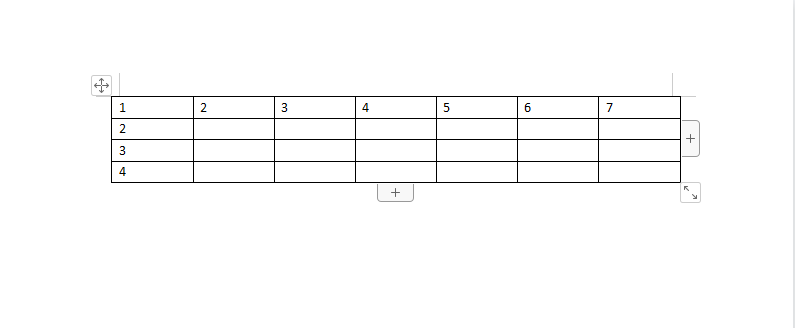
第2步、点击单元格,点击表格工具,点击在左侧插入行。如下图:
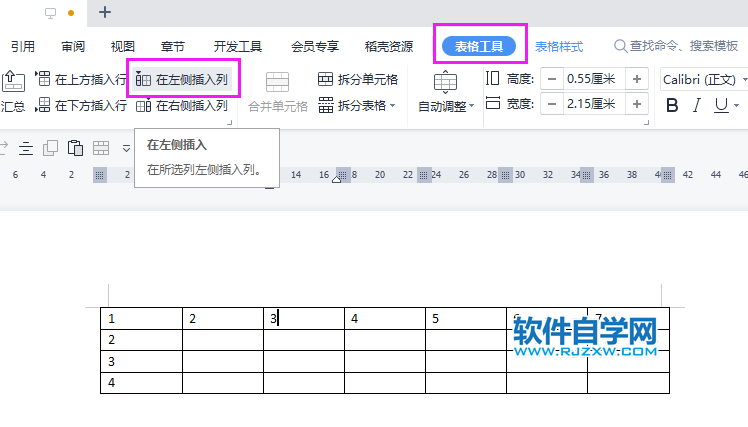
第3步、这样3行之前会插入一行。如下图:
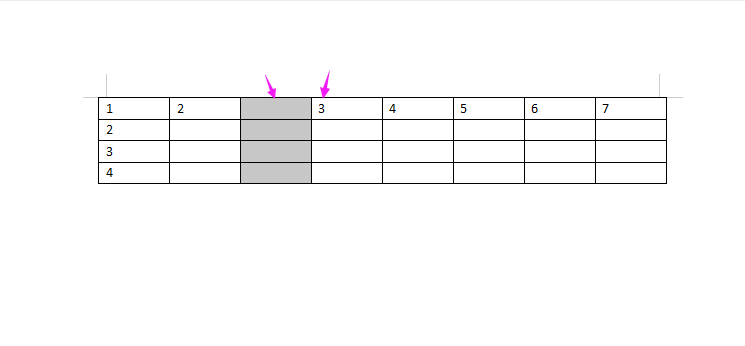
第4步、也可以右击弹出对话框,点击插入里面的在左侧插入列。如下图:
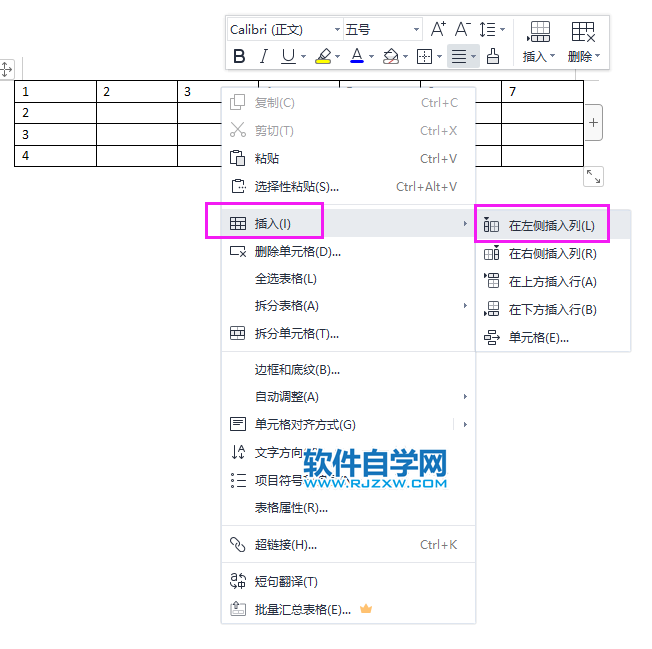
第5步、同样也行在左侧插入一行。如下图:
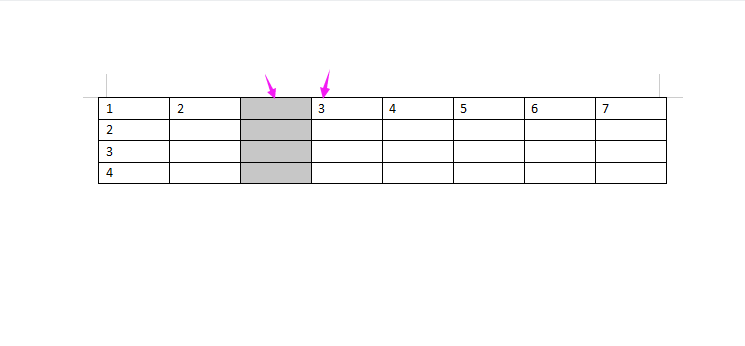
下面给大家分享的是word2019怎么单元格左侧插入一列的方法,具体操作步骤如下:
第1步、打开AI软件,新建空白文档,插入表格。如下图:
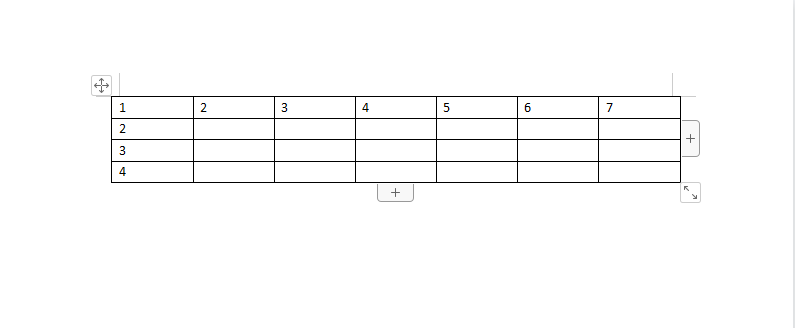
第2步、点击单元格,点击表格工具,点击在左侧插入行。如下图:
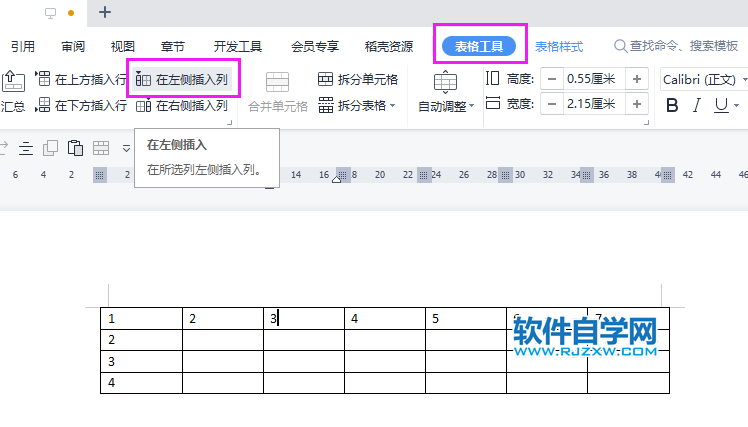
第3步、这样3行之前会插入一行。如下图:
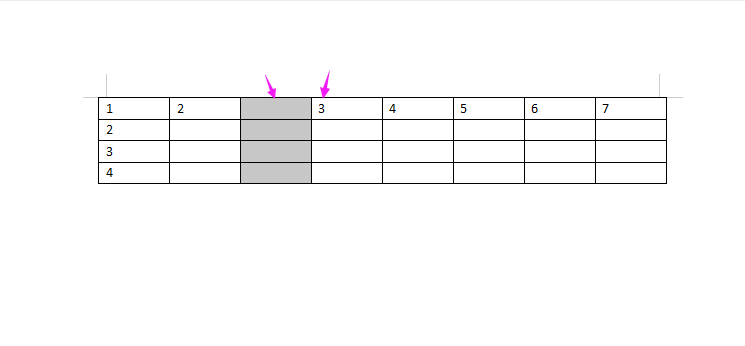
第4步、也可以右击弹出对话框,点击插入里面的在左侧插入列。如下图:
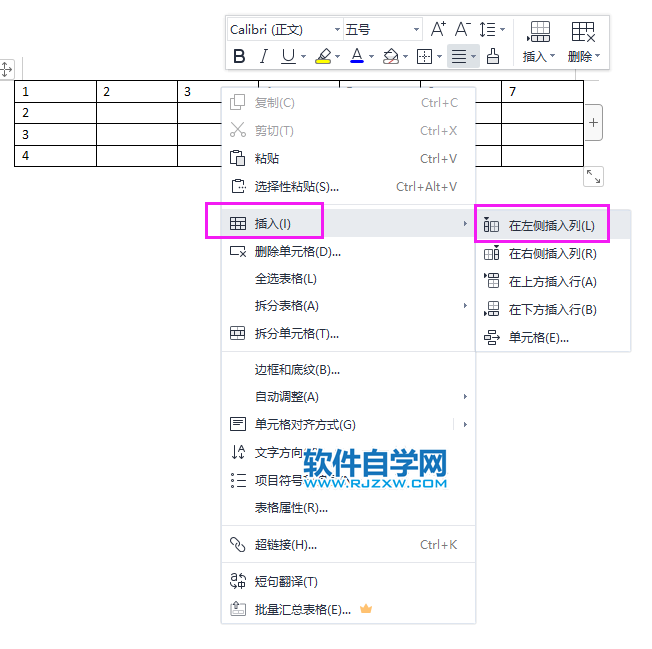
第5步、同样也行在左侧插入一行。如下图:
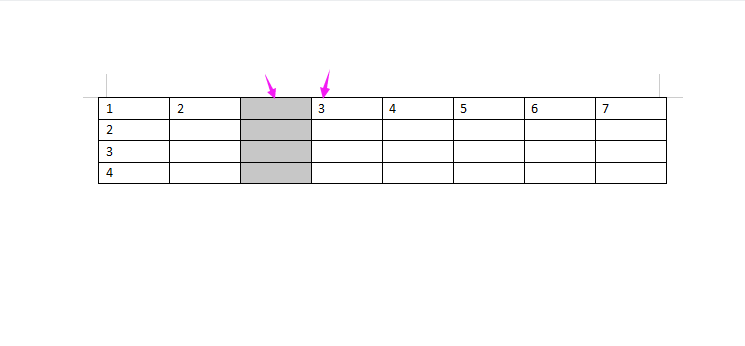
标签: Word




